Die Cinnamon-Desktopumgebung präsentiert sich der Linux-Gemeinde als eine traditionelle und ressourcenschonende Alternative zu populären Optionen wie Gnome und KDE. Die Entwickler betonen, dass sie einfach, leichtgewichtig ist und weniger aufwendige Grafikeffekte nutzt als andere Desktops. Obwohl die Entwickler von Cinnamon ihr Bestes geben, um eine reibungslose Funktion auf allen Rechnern zu gewährleisten, klappt das nicht immer, und Nutzer sind oft frustriert.
Aus diesem Grund haben wir beschlossen, diesen Artikel zu verfassen, der Möglichkeiten aufzeigt, wie man die Leistung des Cinnamon-Desktops verbessern kann. Fangen wir an!
Cinnamon aktualisieren
In meinem Beitrag „Gnome beschleunigen“ habe ich die Wichtigkeit von Systemaktualisierungen hervorgehoben, da diese oft Korrekturen enthalten, die die Desktop-Geschwindigkeit erheblich steigern können. Diese Aussage gilt auch für den Cinnamon-Desktop. Tatsächlich haben die Entwickler der neuesten Version (Version 4.0) bedeutende Leistungssteigerungen integriert. Wenn also Cinnamon spürbar langsamer läuft oder Sie es auf einem älteren Computer flüssiger nutzen möchten, sollten Sie unbedingt Updates installieren!
Um ein Update durchzuführen, öffnen Sie ein Terminal und nutzen Sie den Befehl „Update“ Ihres Paketmanagers. Sind Sie unsicher, wie das funktioniert? Dann konsultieren Sie die Wiki-Seite Ihres Betriebssystems. Dort finden Sie Anleitungen, wie Sie System-Patches direkt über die Linux-Befehlszeile installieren können!
Auf Linux Mint umsteigen
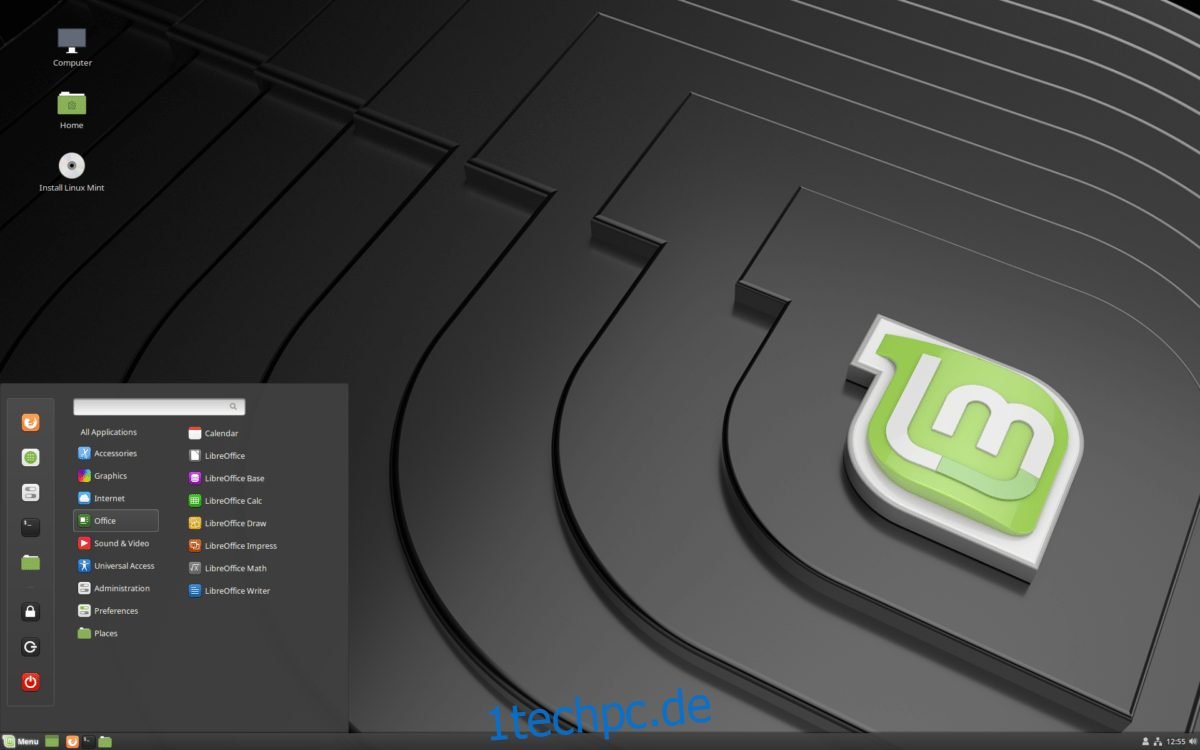
Erhält Ihr Linux-Betriebssystem nicht schnell genug die neuesten Cinnamon-Versionen? Dann ziehen Sie in Betracht, die aktuelle Version von Linux Mint zu installieren! Version 19 dieser Distribution enthält erhebliche Leistungsverbesserungen für Cinnamon, die es beschleunigen und auf allen Computern, ob alt oder neu, besser laufen lassen!
Interessiert an Mint? Besuchen Sie die offizielle Webseite, um mehr über das Betriebssystem zu erfahren.
Software-Rendering-Modus aktivieren
Vielen Nutzern ist nicht bewusst, dass es eine Funktion für den Cinnamon-Desktop gibt, die als „Software-Rendering-Modus“ bekannt ist. Diese alternative Version des Desktops verbraucht nach der Anmeldung deutlich weniger GPU-Ressourcen. Vereinfacht gesagt, übernimmt sie die rechenintensive Aufgabe der Darstellung grafischer Effekte mit der Software anstelle Ihrer Grafikkarte. Wenn Sie eine schwache GPU haben und Ihren Cinnamon-Desktop beschleunigen möchten, sollten Sie diesen Modus unbedingt ausprobieren.
Um den „Software-Rendering-Modus“ zu aktivieren, befolgen Sie diese Schritt-für-Schritt-Anleitung:
Schritt 1: Melden Sie sich von Ihrer aktuellen Desktop-Sitzung ab und kehren Sie zum Anmeldebildschirm zurück.
Schritt 2: Suchen Sie im Anmeldemanager den Bereich „Sitzungen“ und klicken Sie darauf. Beachten Sie, dass die Optionen je nach dem von Ihnen verwendeten Anmeldemanager variieren können.
Schritt 3: Wählen Sie in der Liste „Sitzungen“ die Option „Cinnamon (Software Rendering)“ aus.

Schritt 4: Nachdem Sie den „Software-Rendering“-Modus als Ihre Sitzung gewählt haben, klicken Sie auf Ihren Benutzernamen und melden Sie sich erneut an. Nach dem Einloggen wird Cinnamon Sie benachrichtigen, dass der Software-Rendering-Modus aktiv ist.
Effekte deaktivieren
Cinnamon nutzt zwar weniger grafische Effekte als KDE oder Gnome Shell, aber sie sind dennoch vorhanden und können die Performance beeinträchtigen, wenn Sie keinen besonders leistungsstarken Rechner haben. Um visuelle Effekte in Cinnamon zu deaktivieren, drücken Sie zuerst die Windows-Taste. Tippen Sie dann „Effekte“ in das Suchfeld ein und klicken Sie auf das gleichnamige Symbol.

Im Einstellungsfenster „Effekte“ finden Sie viele Optionen, die alle deaktiviert werden können. Gehen Sie die Liste durch und schalten Sie alle Effekte aus. Sie sollten direkt eine Leistungsverbesserung bemerken, sobald alle visuellen Effekte deaktiviert sind.
Cinnamon Desklets und Erweiterungen reduzieren
Desklets und Erweiterungen sind zwei Funktionen des Cinnamon-Desktops, mit denen Nutzer ihren PC personalisieren können. Das Problem ist, dass diese Anpassungen viele Systemressourcen verbrauchen können, besonders bei übermäßigem Gebrauch. Wenn Sie also viele Desklets und Cinnamon-Erweiterungen installiert haben, kann es helfen, diese zu entfernen, um die Leistung zu steigern.
Desklets entfernen
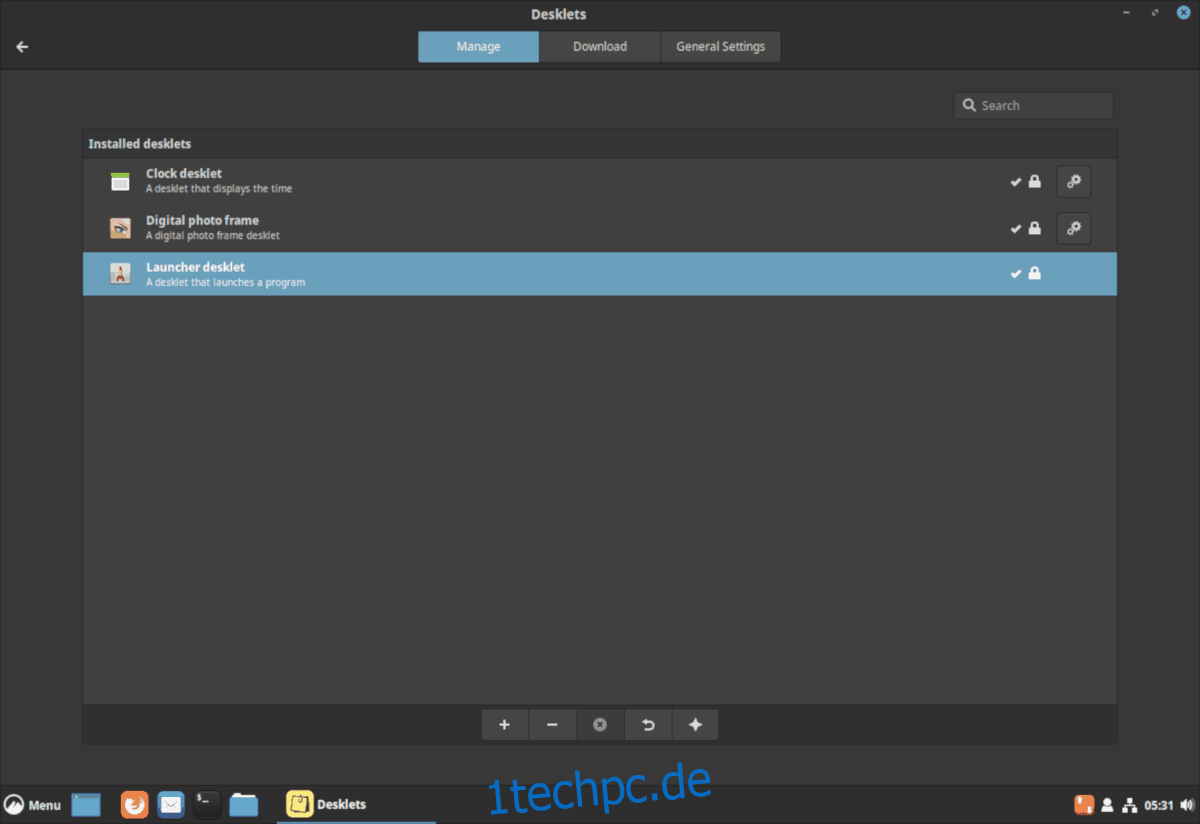
Um Desklets zu löschen, klicken Sie mit der rechten Maustaste auf den Desktop und wählen Sie „Desklets hinzufügen“. Gehen Sie zum Reiter „Verwalten“, markieren Sie die zu entfernenden Desklets und klicken Sie auf das „X“-Symbol unten, um sie vom Cinnamon-Desktop zu entfernen.
Erweiterungen entfernen
Um laufende Cinnamon-Erweiterungen zu entfernen, drücken Sie die Windows-Taste und geben Sie „Erweiterungen“ in das Suchfeld ein. Starten Sie dann die „Erweiterungen“-App, die in den Suchergebnissen angezeigt wird.

In der „Erweiterungen“-Anwendung wechseln Sie zum Tab „Verwalten“. Markieren Sie die zu entfernenden Erweiterungen und klicken Sie auf das „X“-Symbol, um sie von Cinnamon zu löschen.